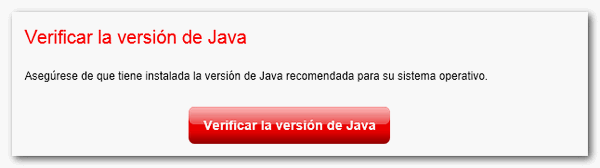Missatge Carregant entorn o Processant en realitzar un tràmit
Saltar índex de la informacióMissatge Carregant entorn o Processant a Windows
Si a l'hora d'accedir o signar un tràmit electrònic el missatge "Carregant entorn..." o "Processant" no desapareix, revisa els diferents aspectes amb els que aquest error està relacionat:
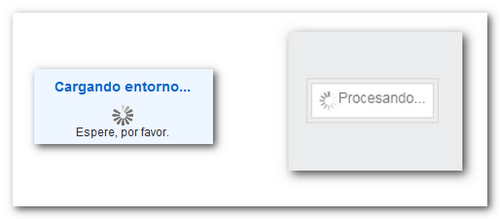
Accedeix al tràmit amb Internet Explorer
T'informem de què les últimes versions dels navegadors Google Chrome i Mozilla Firefox han deixat d'executar el connector de Java, a més, el navegador Microsoft Edge no executa els connectors de Java (segons s'indica en la pàgina oficial de Java). Per tant, l'accés als tràmits que requereixen l'execució d'aquest component necessiten l'ús d' Internet Explorer. Per a més informació sobre els requisits i característiques dels diferents navegadors d'Internet faci clic en l'enllaç "Comprovacions tècniques. Requisits tècnics per realitzar tràmits en la Seu Electrònica".
Verifica si Java està instal·lada en el teu equip
Comprova que l'última versió de Java està instal·lada en el teu equip i el connector habilitat en el navegador Internet Explorer. Les instruccions per realitzar aquesta comprovació es troben en l' enllaç"Comprovació de la Màquina Virtual Java", opció Windows.
Reiniciï l'equip per assegurar que es guarden els canvis.
Revisa el Tauler de Control de Java
-
Accedeix al menú "Inici", "Tauler de Control ", "Programes" o escriu "Tauler de control "en el cercador, al costat del botó d'inici de Windows, "Programes". A Windows 8, per accedir al Tauler de Control, situa el cursor en la cantonada superior dreta de la pantalla d'"Escriptori"; s'habilitarà la barra d'accessos. Selecciona "Configuració" i fes clic en "Tauler de control ", "Programes". Entra a "Java".
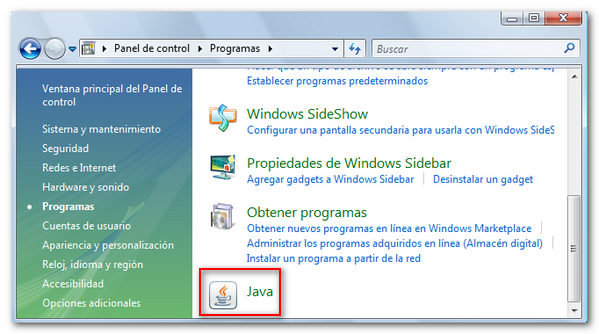
-
Esborra el caixet de Java. En el tauler de control de Java, a la pestanya "General", fes clic en "Configuració..." d'"Arxius temporals d'Internet"; després a "Suprimir arxius", marca les tres caselles i prem "Acceptar".
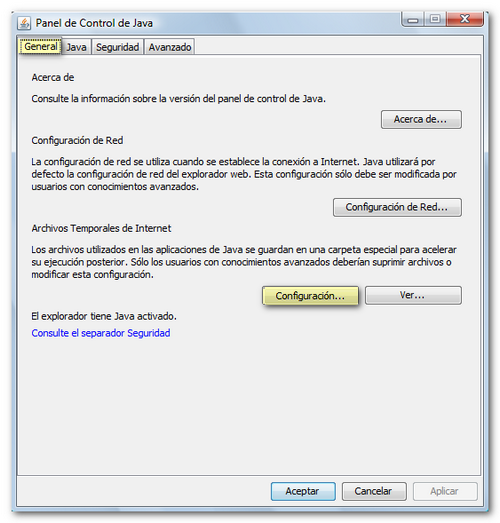

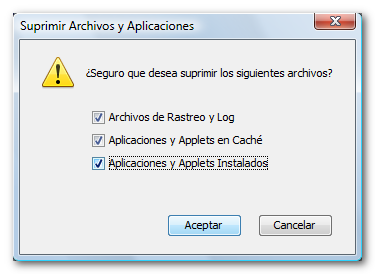
-
Comprova les opcions de seguretat a la pestanya "Seguretat". Marca l'opció"Activar el contingut de Java en l'explorador". Després prem "Restaurar Peticions de Dades de Seguretat", "Restaurar Tot".
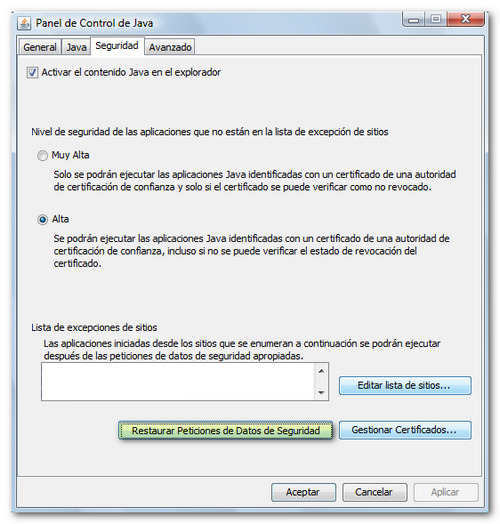
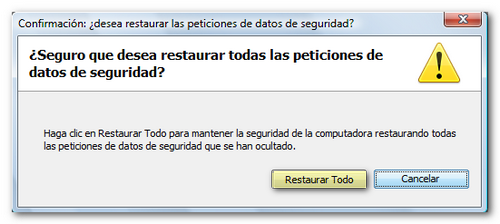
-
En alguns casos, l'antivirus impedeix l'execució de correcta de Java. Desactiva-ho momentàniament mentre realitzes el tràmit.
-
Accedeix novament al tràmit assegurant-te de què acceptes les miniaplicacions de Java quan li aparegui la corresponent finestra per executar l'aplicació.
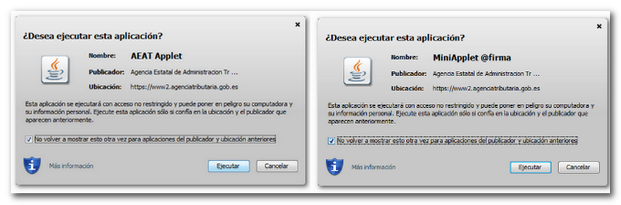
Si persisteix el problema, desinstal·la totes les versions de Java i reinstal·la fora de línia
-
Tanca totes les pàgines del navegador que tinguis obertes.
-
Desinstal·la totes les versions de Java que tinguis instal·lades. Per fer-ho, accedeix a "Inici", "Tauler de control "(o en el cercador escriu "Tauler de control "), "Programes", "Programes i característiques" i desinstal·la TOTES les versions de Java que tinguis instal·lades. Localitza totes les versions de Java en el llistat de programes i fes clic a "Desinstal·lar".
-
A Windows 8, per accedir al Tauler de Control accedeix a la barra d'accessos situant el cursor en la cantonada superior dreta de la pantalla d'"Escriptori"i selecciona "Configuració". Fes clic en "Tauler de control ", "Programes", "Programes i característiques".
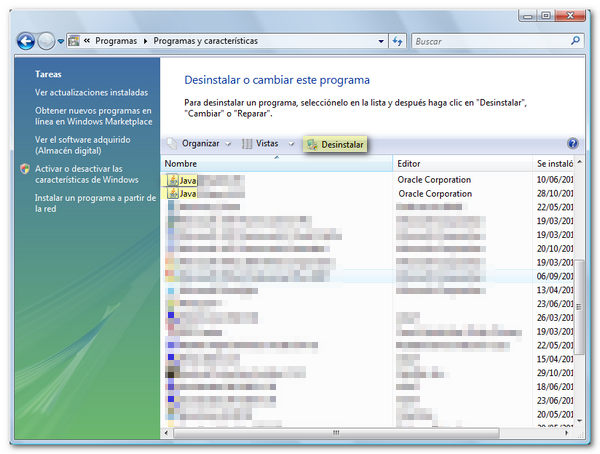
-
Reinicia l'equip i accedeix a la pàgina oficial de Java (www.java.com). Consulta l'enllaç "Descàrrega i instal·lació de la Màquina Virtual Java" amb les instruccions per instal·lar Java.
-
Finalment, Et recomanem que comprovis que la Màquina Virtual Java estigui correctament instal·lada en el seu equip des de la pàgina oficial de Java.